vendredi 29 avril 2011

Je vous avais déjà expliqué ce qu'était la virtualisation dans un précédent article. Maintenant, je vous présente les deux principaux logiciels de virtualisation.
Notions de base
Plusieurs notions générales sont à connaître :Options d'interaction :
Dans un tel logiciel, l'interaction entre le système de la machine dite réelle et l'OS virtuel est limitée. Vous pourrez activer la reconnaissance des clés USB, du lecteur CD, dialoguer et partager en réseau, mais rarement plus (sous VMware, il est parfois possible de copier-coller du texte ou des images).
Pour que toutes ces options puissent être activées et fonctionner, il vous faut d'abord installer un pack de drivers tout-en-un. Pour ce faire, vous devez cliquer sur l'option concernée dans un menu de votre logiciel. Ce qui aura pour effet d'ajouter un lecteur de CD (contenant l'exécutable d'installation) sur la machine virtuelle.
Images ISO :
Pour installer le système d'exploitation sur une machine virtuelle, vous n'aurez pas forcément besoin de CD d'installation. Si vous en disposez simplement de l'image ISO, le logiciel pourra la lire comme un CD.
Snapshot :
Faire un "snapshot" ou un "instantané" d'une machine virtuelle, c'est comme faire un point de restauration sous Windows : c'est capturer l'état d'une machine, pour le restaurer plus tard, en cas de mauvaises modifications.
Paramètres de la machine :
Qui dit machine virtuelle, dit matériel virtuel. Sur celle-ci on peut ajouter et retirer cartes réseau, carte son, disques durs, lecteurs USB, de disquettes, de CDs, etc. Vous pourrez donc retirer ce qui ne vous sert pas, une fois la machine éteinte (impossible en fonctionnement).
Ceci se fait dans les paramètres ("settings") de la machine.
Vous pourrez aussi modifier le type de connexion réseau, changer l'image ISO du lecteur virtuel, etc.
Besoins en ressource :
Beaucoup sont perdus quand ils doivent choisir combien accorder d'espace disque ou de mémoire vive à une machine.
En général, comptez 10Go (10.000Mo) d'espace disque, et 1,5Go (1500Mo) de mémoire vive.
VMware
Apprécié par les pros pour ses outils avancés, VMware est une pointure en virtualisation.
VMware Workstation, peut être accessible au débutant qui maîtrise un peu l'anglais, et convient également à l'utilisateur confirmé.
A part l'anglais, le seul désavantage vient du fait qu'il faille vous inscrire sur le site pour obtenir une clé d'activation gratuite.

Liens :
Installation
Créer sa première machine
Les modes de connexion réseau :
Sur VMware, vous avez le choix entre plusieurs types de liaison réseau de votre machine virtuelle.
Dans les paramètres ("settings"), vous avez le choix entre :
- Bridged : la machine virtuelle accède à Internet et à la machine hôte de la même façon que la machine réelle. Comme si la machine virtuelle était un nouveau PC sur le réseau.
- NAT : la machine virtuelle et la machine hôte accèdent à Internet par la même carte. Comme si il y avait deux machines en une sur le réseau.
- Host only : la machine virtuelle n'est connectée qu'à la machine hôte.
- Specific virtual network : sert à connecter la machine virtuelle à un réseau virtuel ("VMNet" ; ceux-ci se configurent dans Edit>Virtual network editor).
Si vous êtes perdus, utilisez le mode "Bridge" pour avoir accès à Internet, ou le mode "Host only" pour n'être connecté qu'avec votre machine réelle.
VirtualBox

VirtualBox est plus adapté aux particuliers. Gratuit (sans clé à obtenir), avec son interface simpliste, en français, VirtualBox est idéal pour le débutant.
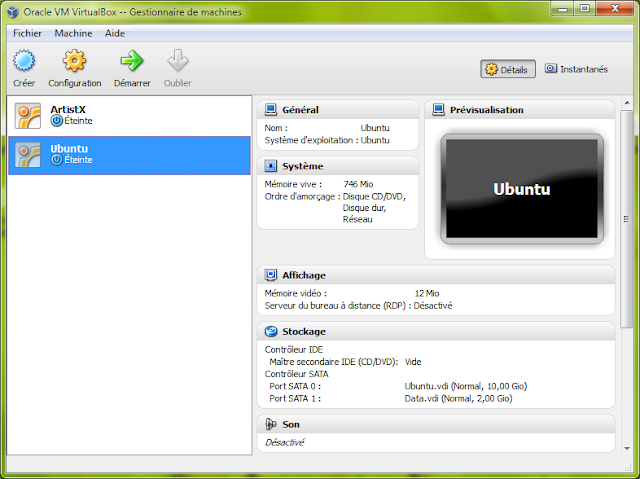
Liens :
Apparence
Installation
Créer sa première machine
Les modes de connexion réseau :
Sur VirtualBox, vous avez le choix entre plusieurs types de liaison réseau de votre machine virtuelle.
Dans les paramètres ("Configuration"), vous avez le choix entre :
- Accès par pont : la machine virtuelle accède à Internet et à la machine hôte de la même façon que la machine réelle. Comme si la machine virtuelle était un nouveau PC sur le réseau.
- NAT : la machine virtuelle et la machine hôte accèdent à Internet par la même carte. Comme si il y avait deux machines en une sur le réseau.
- Réseau privé hôte : la machine virtuelle n'est connectée qu'à la machine hôte.
- Réseau interne : sert à connecter la machine virtuelle à un réseau virtuel.
Si vous êtes perdus, utilisez le mode "Accès par pont" pour avoir accès à Internet, ou le mode "Réseau privé hôte" pour n'être connecté qu'avec votre machine réelle.
Virtualisez maintenant !
Voilà de quoi démarrer en virtualisation.Si vous cherchez des images ISO, il y a ce site (inscription gratuite requise) :
- lien -
Pour Windows 7, c'est ici : - lien -
Et pour les distributions Linux, Google est votre ami.
NB : Pour les version du système Mac (d'Apple), il vous est officiellement impossible de les virtualiser sur un PC. Les tutoriels disponibles sur Internet à ce sujet, mettent en œuvre des méthodes de contournement officieuses, ou se servent d'une version illégale.
Bonne virtualisation !
Contact














0 commentaires:
Enregistrer un commentaire
Tapez votre commentaire ci-dessous :